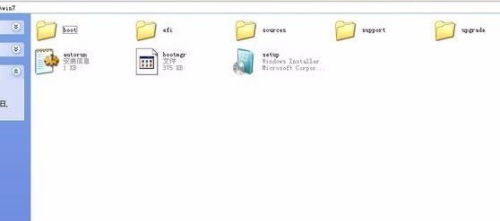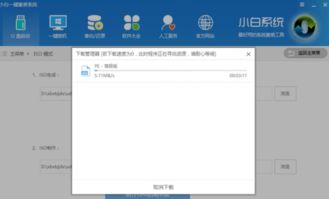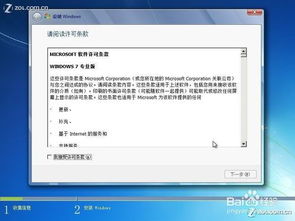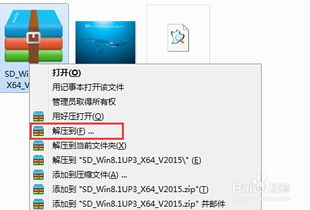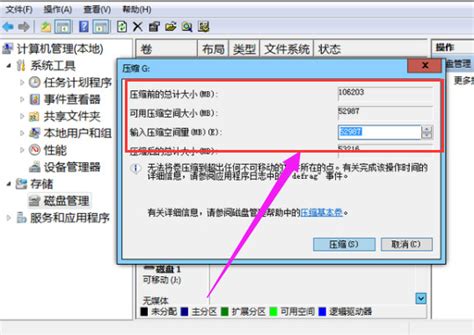硬盘安装Windows 7系统指南
如何用硬盘装系统Win7详细步骤指南

在数字化时代,电脑已经成为我们日常生活和工作中不可或缺的工具。然而,随着使用时间的增长,系统可能会变得缓慢或出现各种问题,这时重新安装操作系统往往是一个有效的解决方法。Windows 7作为一款经典且稳定的操作系统,至今仍被很多用户所青睐。本文将详细介绍如何用硬盘装系统Win7,帮助用户轻松完成系统的重装过程。

首先,我们需要准备一些必要的工具和材料。这包括一个已经下载好的Windows 7操作系统镜像文件(ISO格式),一个至少4GB容量的U盘(用于制作启动盘),以及一个用于存储重要文件的外部硬盘或云存储服务(以防数据丢失)。此外,我们还需要一款能够制作U盘启动盘的工具,如UltraISO或Rufus。
第一步,制作U盘启动盘。将U盘插入电脑,并确保其中的数据已经备份,因为制作过程将清空U盘上的所有数据。打开UltraISO或Rufus等工具,选择“加载ISO镜像文件”功能,导入已经下载好的Windows 7操作系统镜像文件。然后,在界面中选择U盘作为目标设备,点击“开始”或“写入”按钮,等待制作过程完成。这一步的目的是将Windows 7的安装程序写入U盘,使其能够作为启动盘使用。
第二步,设置电脑从U盘启动。重启电脑,并在启动时按下相应的按键(如F2、F12、Del等,具体按键根据电脑品牌和型号而定)进入BIOS设置界面。在BIOS中,找到“Boot”或“启动”选项,将U盘设置为第一启动设备。保存设置并退出BIOS,电脑将重启并从U盘启动。
第三步,进入Windows 7安装界面。当电脑从U盘启动时,会加载Windows 7的安装程序,并显示一个安装界面。在这个界面中,选择“现在安装”选项,然后接受许可条款。接下来,选择自定义安装,因为我们要将Windows 7安装在硬盘上,而不是进行升级或保留旧系统的设置。
第四步,选择安装分区。在安装过程中,系统会列出硬盘上的所有分区。如果硬盘上已经有分区,可以选择一个分区进行格式化,然后将其作为Windows 7的安装分区。注意,格式化将删除该分区上的所有数据,因此请确保已经备份了重要文件。如果没有分区,可以使用系统自带的分区工具进行分区操作。选择一个分区后,点击“下一步”,系统将开始复制文件到指定的分区。
第五步,完成安装设置。文件复制完成后,电脑会自动重启。在重启过程中,需要再次进入BIOS设置界面,将硬盘设置为第一启动设备,以确保电脑能够从新安装的Windows 7系统启动。电脑再次重启后,将进入Windows 7的初始设置界面。在这里,需要设置一些基本的系统参数,如区域和语言、网络设置、用户名和密码等。
第六步,安装驱动程序和更新。完成初始设置后,进入Windows 7的桌面。此时,系统可能还没有安装所有的硬件驱动程序,因此需要通过设备管理器查看哪些硬件需要安装驱动程序。可以从电脑品牌的官方网站下载相应的驱动程序安装包,并按照说明进行安装。此外,建议检查Windows Update以获取系统更新和安全补丁,以确保系统的稳定性和安全性。
第七步,安装常用软件和恢复数据。在安装好驱动程序和更新后,可以开始安装一些常用的软件,如浏览器、办公软件、杀毒软件等。同时,将从外部硬盘或云存储服务中恢复之前备份的重要文件。
第八步,优化系统设置。为了提高系统的性能和稳定性,可以进行一些优化设置。例如,关闭不必要的启动项以减少开机时间,调整虚拟内存的大小以提高系统处理能力,设置合适的电源计划以平衡性能和功耗等。此外,还可以定期进行磁盘清理和碎片整理,以保持系统的良好状态。
第九步,备份系统。重新安装系统后,为了避免未来再次出现系统问题时的数据丢失和重新安装的麻烦,建议定期进行系统备份。可以使用Windows自带的备份和还原工具,或者第三方备份软件来创建系统镜像或备份重要文件。
通过以上九个步骤的详细介绍,我们了解了如何用硬盘装系统Win7的完整过程。从准备工具和材料到完成系统设置和优化,每一步都至关重要。在操作过程中,请务必小心谨慎,并确保已经备份了重要文件以防止数据丢失。同时,建议定期更新驱动程序和系统补丁以提高系统的安全性和稳定性。希望本文能够帮助到需要重新安装Windows 7操作系统的用户们顺利完成重装过程并享受更加流畅和稳定的电脑使用体验。
- 上一篇: 三星B5712C手机使用说明书内容是什么?
- 下一篇: 电脑端怎样隐藏QQ使其不在任务栏显示?
-
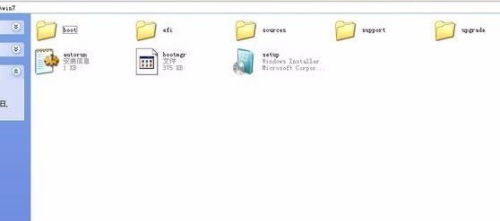 Win7系统硬盘安装指南新闻资讯03-09
Win7系统硬盘安装指南新闻资讯03-09 -
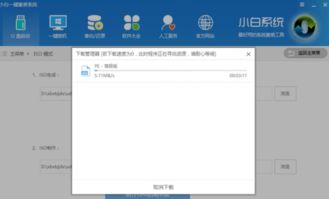 轻松学会:电脑安装Windows 7系统的全面指南新闻资讯02-26
轻松学会:电脑安装Windows 7系统的全面指南新闻资讯02-26 -
 Win7系统下轻松搞定电脑硬盘分区指南新闻资讯12-13
Win7系统下轻松搞定电脑硬盘分区指南新闻资讯12-13 -
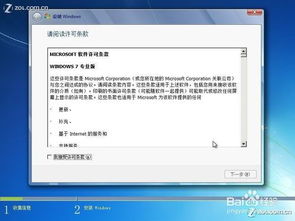 Win7硬盘安装步骤是怎样的?新闻资讯12-13
Win7硬盘安装步骤是怎样的?新闻资讯12-13 -
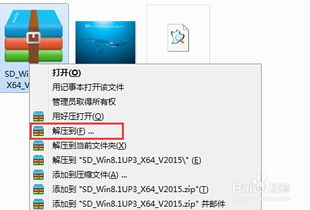 双系统轻松装:硬盘安装Win8与Win7全面教程新闻资讯05-27
双系统轻松装:硬盘安装Win8与Win7全面教程新闻资讯05-27 -
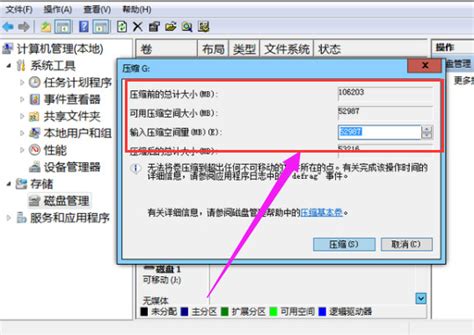 Win7系统电脑硬盘分区详细教程新闻资讯06-15
Win7系统电脑硬盘分区详细教程新闻资讯06-15